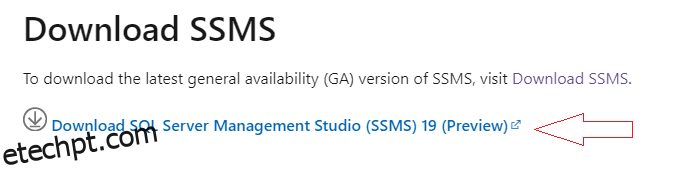O SQL Server Management Studio (SSMS) é uma ferramenta poderosa da Microsoft que permite gerenciar bancos de dados SQL Server, clusters, bancos de dados SQL do Azure, permissões e conexões, entre outras coisas.
últimas postagens
O que é SSMS?
SQL Server Management Studio (SSMS) é o principal componente da plataforma SQL Server. Ele permite que você gerencie instâncias e dados do SQL Server, conecte-se ao seu Banco de Dados SQL e execute atividades administrativas e de solução de problemas. Ele também atua como uma plataforma de desenvolvimento, teste e implantação para extensões do SQL Server.
Os seguintes recursos estão disponíveis no SQL Server Management Studio: –
- Crie bancos de dados SQL Server, scripts SQL e trabalhos do SQL Server Agent com o SQL Server.
- Conecte-se a instâncias do Banco de Dados SQL – objetos do Banco de Dados SQL, como tabelas, índices e esquemas, podem ser criados, modificados e descartados.
- As instâncias do Banco de Dados SQL podem ser gerenciadas e monitoradas.
Ele também é usado para gerar consultas e scripts, bem como implantar, monitorar e atualizar os componentes de camada de dados utilizados por seus aplicativos.
O SQL Server Management Studio é um programa web e cliente que permite gerenciar bancos de dados e data warehouses em seu computador local ou na nuvem. Ele também permite que você gerencie seu ambiente SQL Server criando, alterando e removendo objetos, administrando bancos de dados e monitorando seu ambiente SQL Server.
O SQL Server é um sistema de banco de dados relacional desenvolvido pela Microsoft que é usado para alimentar uma ampla variedade de aplicativos e sistemas em empresas e agências governamentais em todo o mundo.
O mundo mercado de banco de dados está previsto para desenvolver a uma taxa de crescimento anual composta de 22,5% (CAGR), de US$ 1,9 bilhão em 2021 para US$ 5,1 bilhões em 2026. O servidor Microsoft SQL é o terceiro banco de dados mais popular no mundo.
Benefícios do SSMS
Devido ao seu baixo custo, fácil controle de toda a plataforma SQL e muitas opções de add-in para facilitar as operações, o Microsoft SSMS é uma escolha popular entre desenvolvedores e administradores de banco de dados.
O SQL Server Management Studio também pode ser usado para administrar o Banco de Dados SQL do Azure, a Instância Gerenciada do SQL do Azure, o SQL Server na VM do Azure e o Azure Synapse Analytics.
O SSMS também fornece uma plataforma que permite que administradores e desenvolvedores de SQL usem uma variedade de editores de script poderosos. Em poucas palavras, ele simplifica a manutenção e administração do SQL Server e de instâncias relacionadas para que você possa se concentrar em seus aplicativos.
O SSMS permite que os administradores realizem as seguintes tarefas:
- Conecte-se a bancos de dados, dados e instâncias do SQL Server.
- A configuração das instâncias do SQL Server pode ser visualizada e modificada.
- Gerencie as conexões e permissões no SQL Server.
- Crie novos bancos de dados, usuários e funções, entre outras responsabilidades administrativas.
- Acesse os logs de erros, os bancos de dados do sistema e os binários da instância do SQL Server.
SSMS para inteligência de negócios
O SMSS é usado pelos serviços de análise, integração e relatórios de SQL BI (inteligência de negócios).
- O SMSS permite que você manipule objetos do Analysis Services, como realizar backups e processar objetos.
- O SMSS permite que você use o serviço Integration Services para gerenciar, organizar e monitorar pacotes em execução. Também auxilia na importação e exportação de pacotes, bem como na migração e atualização de pacotes Data Transformation Services (DTS) e Integration Services.
- O SMSS habilita recursos do Reporting Services, gerencia funções e trabalhos e administra servidores e bancos de dados.
Tutorial de instalação do SSMS
Aqui está um tutorial passo a passo para baixar e instalar o Microsoft SQL Server Management Studio.
Etapa 1: navegue até Link da Microsoft para baixar o Microsoft SQL Server Management Studio (SSMS)
Etapa 2: clique em Baixar SQL Server Management Studio (SSMS) 19 (visualização)
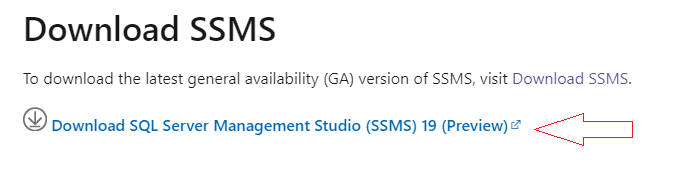
Etapa 3: SSMS-Setup-ENU.exe será baixado para o seu PC. Para iniciar a instalação, clique duas vezes no arquivo SSMS-Setup-ENU.exe.
A janela de instalação aparecerá e solicitará o local de instalação. A instalação é muito simples e direta. Siga as instruções na tela e a instalação será concluída em alguns minutos.
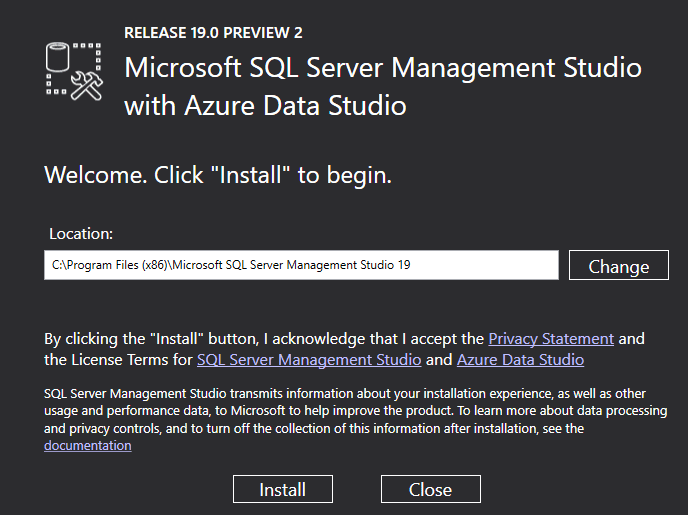
Passo 4: Após clicar na guia de instalação, os pacotes começarão a carregar e a barra de progresso será exibida.
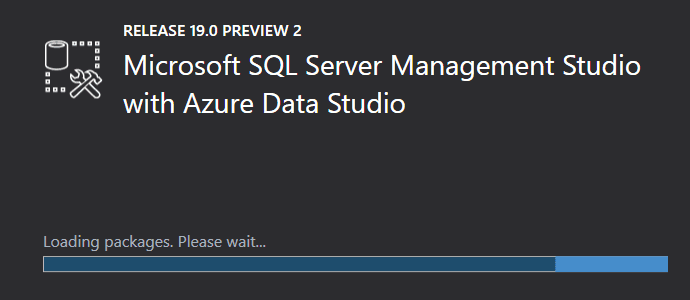
Etapa 5: O processo de instalação será iniciado e a barra de status geral do progresso será exibida conforme mostrado na imagem abaixo. Esse processo levaria alguns minutos.
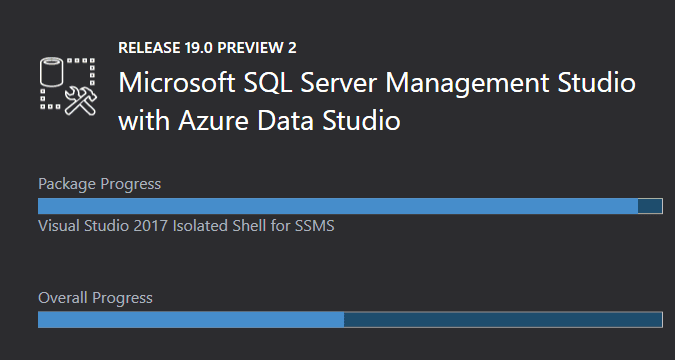
Etapa 6: Após concluir a instalação, a seguinte mensagem aparecerá informando que a configuração foi concluída. A mensagem não solicitará a reinicialização do sistema.
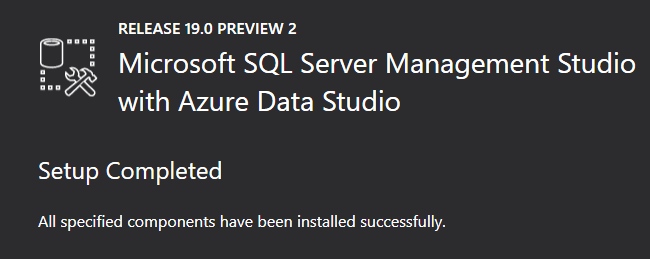
Etapa 7: Para acessar o SSMS, você pode navegar até os arquivos do programa e clicar em Microsoft SQL Server Management Studio (SSMS).
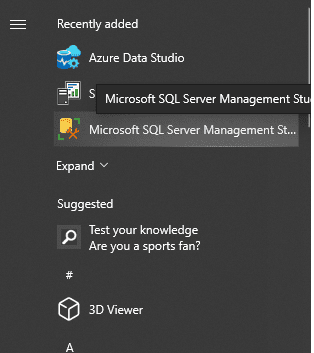
O SSMS será iniciado e levará alguns segundos para iniciar o console do SSMS.
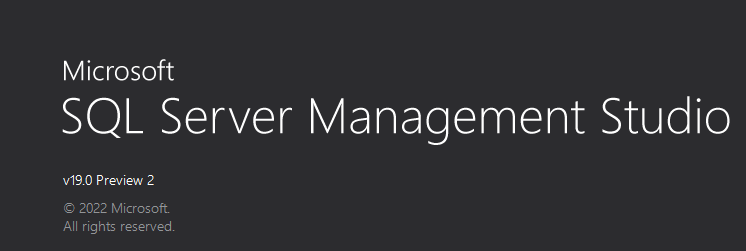
Passo 8: Após iniciar o SSMS, o usuário pode ver abaixo da tela para se conectar e efetuar login no servidor SQL. Selecione Tipo de Servidor, Nome do Servidor e Modo de Autenticação para se conectar ao SQL Server.
O SSMS pode ser usado para se conectar ao Mecanismo de Banco de Dados, Analysis Services, Reporting Services, Integration Services, etc.
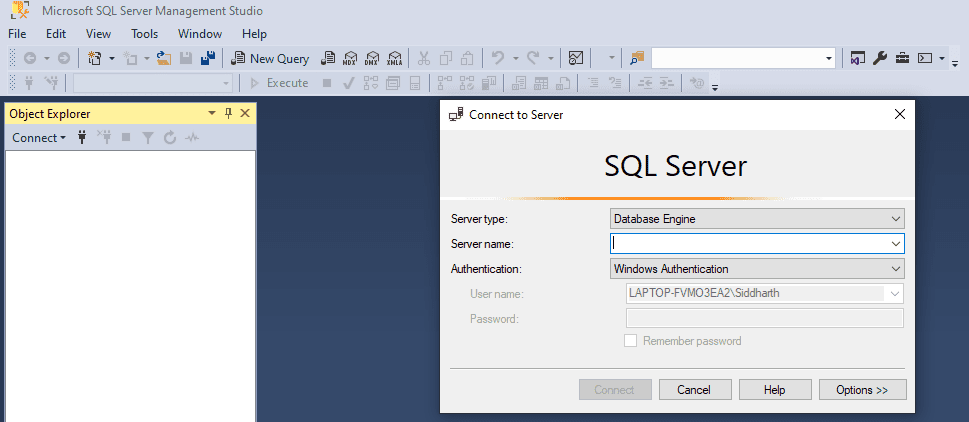
Componentes do SSMS
O ambiente SSMS consiste em vários componentes que executam funções e funções específicas. Alguns dos componentes são Pesquisador de Objetos, Detalhes do Pesquisador de Objetos, Servidores Registrados, Explorador de Modelos e Explorador de Soluções.
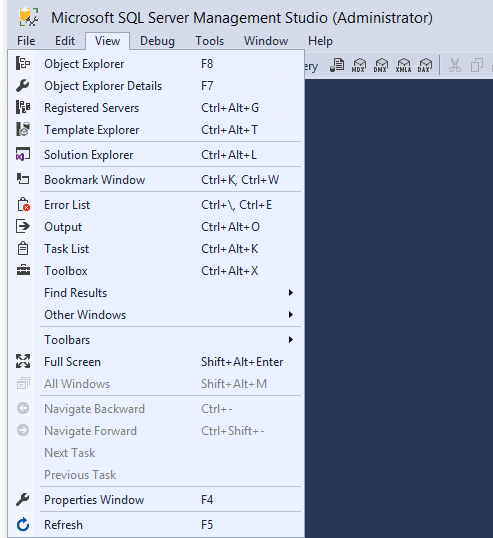
Explorador de Objetos
O Pesquisador de Objetos no SQL Server Management Studio (SSMS) é uma ferramenta para explorar, analisar e consultar objetos e dados de banco de dados. É um recurso útil para os administradores de banco de dados terem uma noção de como suas tabelas estão dispostas e ajudar no design do esquema do banco de dados.
Ele também vem com uma interface gráfica do usuário (GUI) para gerenciamento de banco de dados. É uma das ferramentas mais poderosas do SQL Server para criar modelos de dados e gerenciar os dados que eles representam.
Ele exibe todas as informações de todos os servidores conectados a ele em forma de árvore. O Pesquisador de Objetos permite que os administradores examinem e controlem os objetos em cada instância do SQL Server.
Os objetos que podem ser gerenciados com o Pesquisador de Objetos estão listados abaixo.
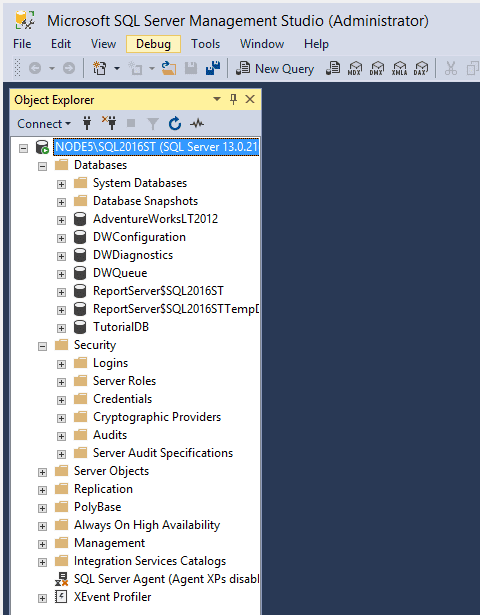
- Bancos de dados: Esta pasta contém todos os bancos de dados do servidor. Os bancos de dados do Mecanismo de Banco de Dados, Analysis Services, Reporting Services e Integration Services estão todos incluídos.
- Segurança: Esta seção fornece todas as informações relacionadas à segurança. Crie logins, funções de servidor e outros itens nesta pasta.
- Objetos de servidor: esta pasta fornece dados sobre servidores vinculados, agentes de serviço, pontos de extremidade do sistema, espelhamento de banco de dados e outros tópicos.
- Replicação: Informações sobre assinaturas e publicações podem ser encontradas nesta pasta.
- Gerenciamento: verifique os logs do servidor, a integridade da sessão e outras tarefas de manutenção nesta pasta. Os Planos de Manutenção são criados nesta pasta.
Editor de consultas
O Editor de Consultas é uma ferramenta poderosa que permite criar e executar consultas mais rapidamente. O Editor de Consultas do SQL Server Management Studio (SSMS) é uma ferramenta para trabalhar com o SQL Server. Conclusão de código, sugestão de consulta e uma janela de resultados interativa são apenas alguns dos recursos.
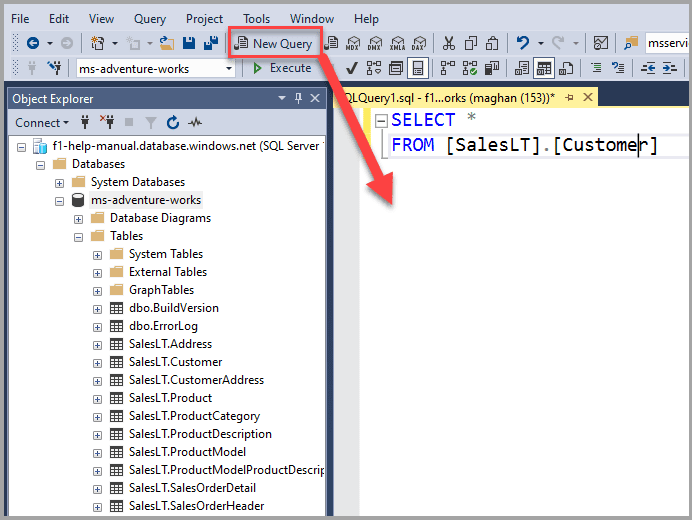
Ao examinar os resultados de suas pesquisas T-SQL ou alterar procedimentos armazenados, é uma ferramenta fantástica para se ter. O Editor de Consultas, por outro lado, pode ser extremamente complicado se você estiver trabalhando com um banco de dados grande ou complexo.
O Query Editor elimina a necessidade de escrever SQL manualmente e permite que você crie consultas complicadas sem escrever uma única linha de código. Além disso, os editores de consulta fornecem níveis variados de suporte para recursos do editor, como IntelliSense e depuração.
Explorador de modelos
O SQL Server vem com vários modelos. Modelos são arquivos de script SQL que auxiliam na criação de objetos de banco de dados. Bancos de dados, tabelas, exibições, índices, procedimentos armazenados, gatilhos, estatísticas e funções são todos objetos que os administradores podem construir.
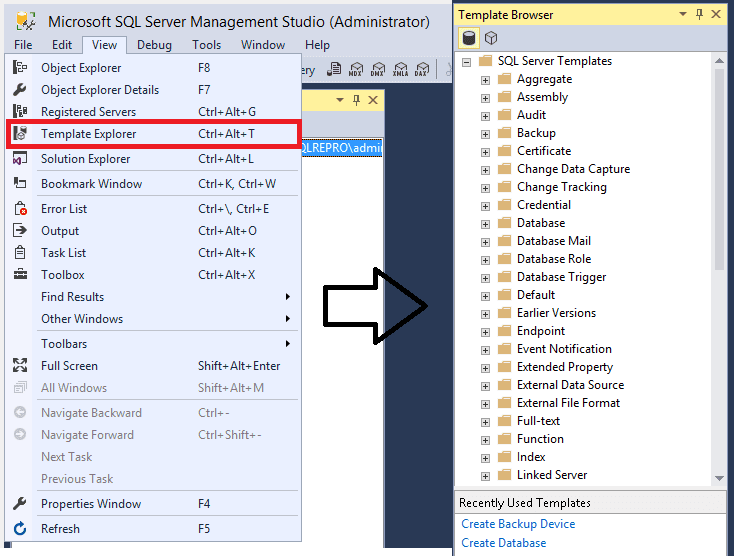
Você pode navegar pelos modelos disponíveis no Template Explorer antes de abrir um para colar o código em uma janela do editor de código. Os administradores podem até criar modelos personalizados. Os modelos podem ajudá-lo a gerenciar seu servidor criando propriedades estendidas, servidores vinculados, logons, funções, usuários e modelos para o Analysis Services.
Plano de Execução de Consulta
O SSMS é usado para construir os planos de execução gráfica para o plano de execução de consulta. A execução gráfica revela o uso de recursos e avisos de tempo de execução após a execução de uma consulta ou lote. Para usar esta função, o administrador deve ter as permissões necessárias.
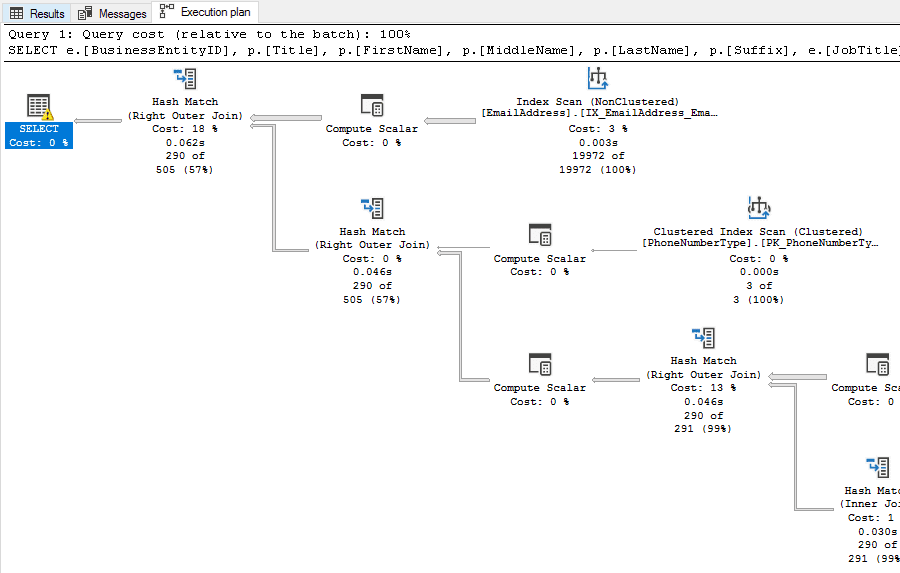
Ele ajuda os administradores de banco de dados a solucionar problemas de desempenho de consulta e escrever consultas eficazes. Quando uma consulta demora muito para ser executada, você pode usar o plano de execução do SQL Server para descobrir onde a consulta está consumindo mais recursos e tempo.
Designer de Tabela
O Table Designer é um editor gráfico poderoso no SQL Server Management Studio (SSMS) que você pode usar para projetar, alterar e gerenciar suas tabelas. Você pode construir suas tabelas com linhas e colunas, adicionar índices e até mesmo estabelecer fontes de dados de tabela e exibições de tabela com o Table Designer.
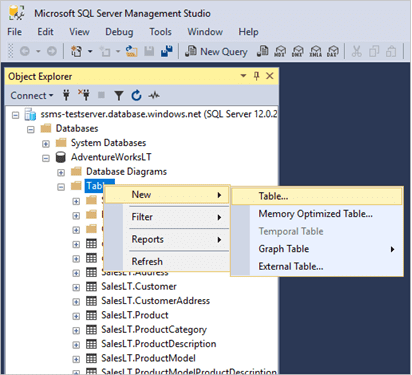
O Table Designer também pode ser usado para gerenciar tabelas existentes, como renomeá-las, adicionar ou remover colunas e alterar o tipo de dados das colunas.
Depois de concluir a construção de sua tabela, você pode salvá-la e reutilizá-la no SQL Server para criar novas tabelas ou alterar as existentes. O Table Designer recebeu correções de bugs e aprimoramentos para melhorar a experiência do usuário para todos os níveis de usuários.
Designer de banco de dados
A ferramenta Database Designer no SQL Server Management Studio (SSMS) é usada para criar estruturas de banco de dados. Também é usado para construir e manter o banco de dados. O Database Designer auxilia no design e planejamento de bancos de dados para armazenamento, recuperação e compartilhamento de dados eficazes.
Como a construção e o design de bancos de dados podem ser usados para armazenamento de dados, relatórios e análises – tarefas que precisam de armazenamento, gerenciamento e análise de grandes quantidades de dados – é uma disciplina importante.
Você pode usar essa ferramenta visual para criar, atualizar ou excluir tabelas de banco de dados, colunas, chaves, índices, relacionamentos e restrições.
Designer de consulta e visualização
Um designer de consulta e exibição oferece uma coleção abrangente de ferramentas para criar consultas, exibições e formulários. Sua interface gráfica permite que você construa uma consulta, visualização ou formulário visualmente sem escrever uma única linha de código.
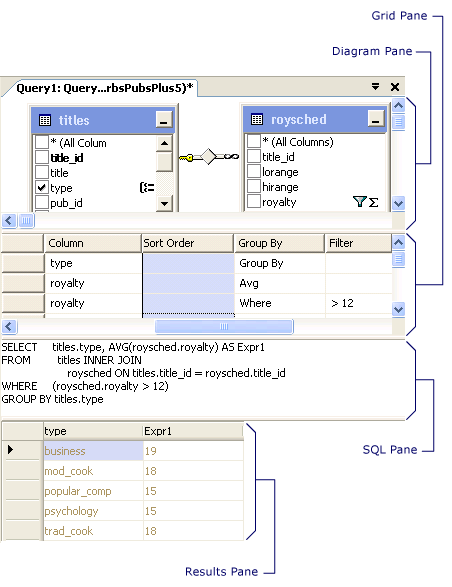
Você pode desenhar formas, arte de linha e tabelas, e pode adicionar código para torná-los interativos. No Query and View Designer, você define a consulta, a visualização e o layout do formulário, que você usa para produzir a consulta SQL ou a visualização que deseja executar.
Assistente para Gerar e Publicar Scripts
O Assistente para Gerar e Publicar Scripts é uma ferramenta sofisticada que pode gerar scripts altamente complexos.
O Assistente para Gerar e Publicar Scripts é uma ferramenta sofisticada que pode gerar scripts extremamente complexos. O assistente de script está incluído no SQL Server Management Studio e pode ser usado para criar um novo script ou simplesmente atualizar um script existente com modificações no procedimento armazenado.
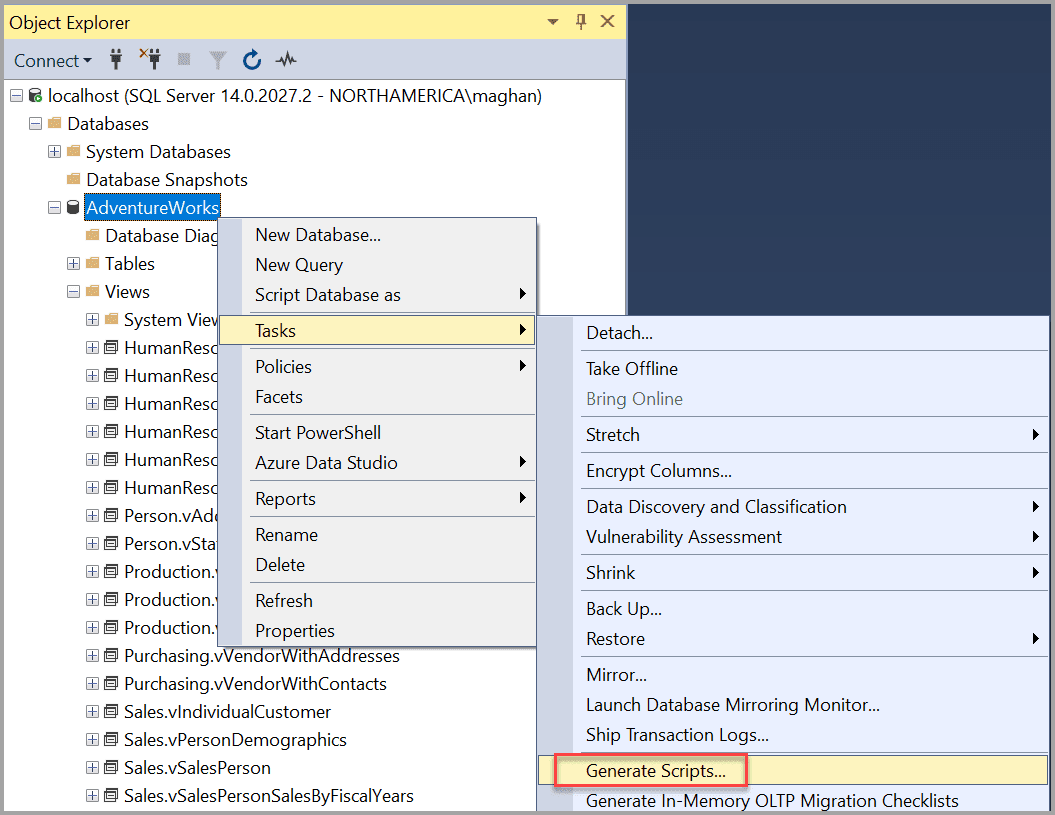
O Assistente para Gerar e Publicar Scripts no SQL Server Management Studio pode ajudar na implantação de procedimentos e funções armazenados. Ele também permite que os administradores desenvolvam scripts SQL definidos pelo usuário que podem ser publicados como qualquer outro objeto SSMS.
Backup e restauração
Fazer backup e restaurar dados do SQL Server é um elemento importante da manutenção do banco de dados. Muitas ações comuns de backup e restauração, como backups completos, backups diferenciais e restauração de bancos de dados ou arquivos específicos, são executadas usando a interface gráfica do SSMS.
Os backups são um componente essencial da segurança de dados. Eles permitem que você recupere dados em caso de mau funcionamento ou os transfira para um local diferente. Você pode simplesmente fazer backup e restaurar seus bancos de dados, tabelas e esquemas usando o SQL Server Management Studio (SSMS).
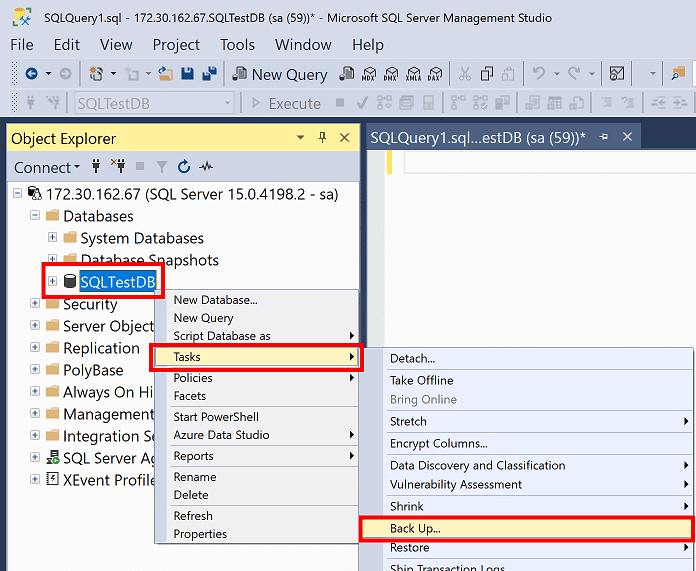
Iniciar um backup e restauração é tão simples quanto alguns cliques, sem a necessidade de executar scripts complexos: Expanda a árvore do servidor, abra o banco de dados e selecione um banco de dados do usuário ou expanda o banco de dados do sistema no Pesquisador de Objetos.
- Clique com o botão direito do mouse no banco de dados do qual deseja fazer backup, selecione Tarefas e, em seguida, Fazer backup.
- Conecte-se a uma instância do Mecanismo de Banco de Dados do SQL Server no Pesquisador de Objetos durante a restauração e expanda essa instância.
- Clique com o botão direito do mouse em Banco de dados e escolha Restaurar banco de dados no menu de contexto.
Gerenciamento de segurança do SQL Server
O Microsoft SQL Server tem vários recursos integrados que ajudam os usuários a atender aos requisitos de segurança e conformidade de seus dados e aplicativos.
Um dos aspectos mais importantes e fundamentais da proteção de um sistema SQL Server é o SQL Server Security Management no SSMS. O SQL Server Security Management, em poucas palavras, destina-se a aumentar a eficiência operacional, segurança e disponibilidade.
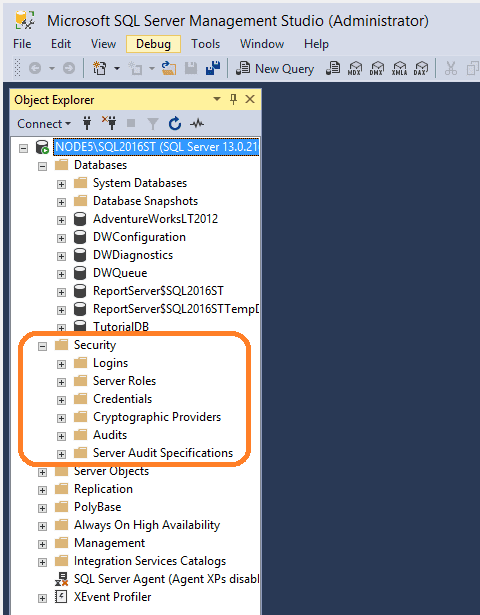
Os administradores podem gerenciar as configurações de segurança das instâncias do SQL Server usando o SQL Server Security Management no SSMS. Os administradores podem modificar as configurações de segurança de sua instância do SQL Server e configurar os direitos de seus usuários, funções e assemblies.
O gerenciamento de segurança facilita o trabalho dos administradores na criação de políticas de segurança sofisticadas. Isso lhe dá a capacidade de controlar com facilidade e eficácia a segurança de suas instâncias do SQL Server.
Logins, funções de servidor, credenciais, auditorias e acesso ao banco de dados estão entre os componentes do SQL Server Security Management. O recurso Auditoria de Conformidade gera relatórios sobre a eficácia de suas políticas de segurança.
Monitor de atividade
O Activity Monitor é uma das ferramentas mais poderosas do SSMS. Ele exibe quais usuários passam mais tempo aguardando solicitações e permite criar alertas quando a atividade atinge um nível especificado.
O Activity Monitor exibe uma representação gráfica da atividade atual e histórica do SQL Server, incluindo os processos atualmente em operação, sua duração e status e a quantidade de CPU e RAM que cada processo consome.
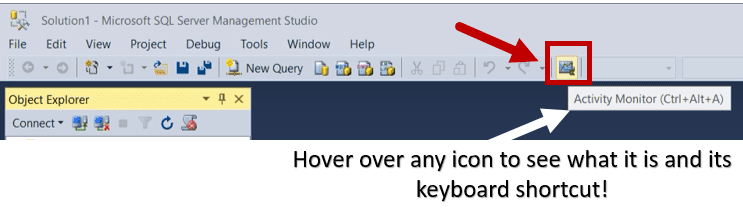
Todas as conexões do SQL Server e de serviços, como SQL Server Agent, SQL Server Integration Services (SSIS) e SQL Server Reporting Services (SSRS), são vistas no Monitor de Atividade.
No SSMS, o Activity Monitor é uma guia na barra de ferramentas adjacente às guias Data Explorer e Report Designer.
O Activity Monitor também pode ser acessado e está disponível na categoria Performance Monitor do SSMS Object Explorer clicando com o botão direito do mouse no banco de dados.
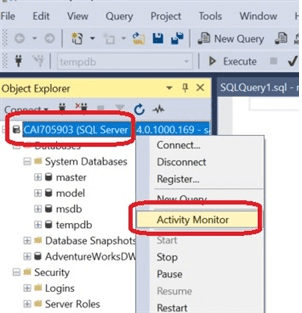
XEvent Profiler
O XEvent Profiler no SQL Server Management Studio (SSMS’) é uma ferramenta de rastreamento de eventos para SQL Server que fornece informações precisas sobre a condição do banco de dados a qualquer momento.
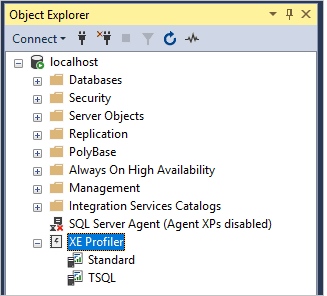
Os administradores podem usar o XEvent Profiler no SQL Server Management Studio (SSMS) para registrar estatísticas de desempenho de instâncias do SQL Server sem modificar o código. Ele permite que os administradores descubram e resolvam facilmente problemas de desempenho em tempo real sem o uso de software de monitoramento adicional.
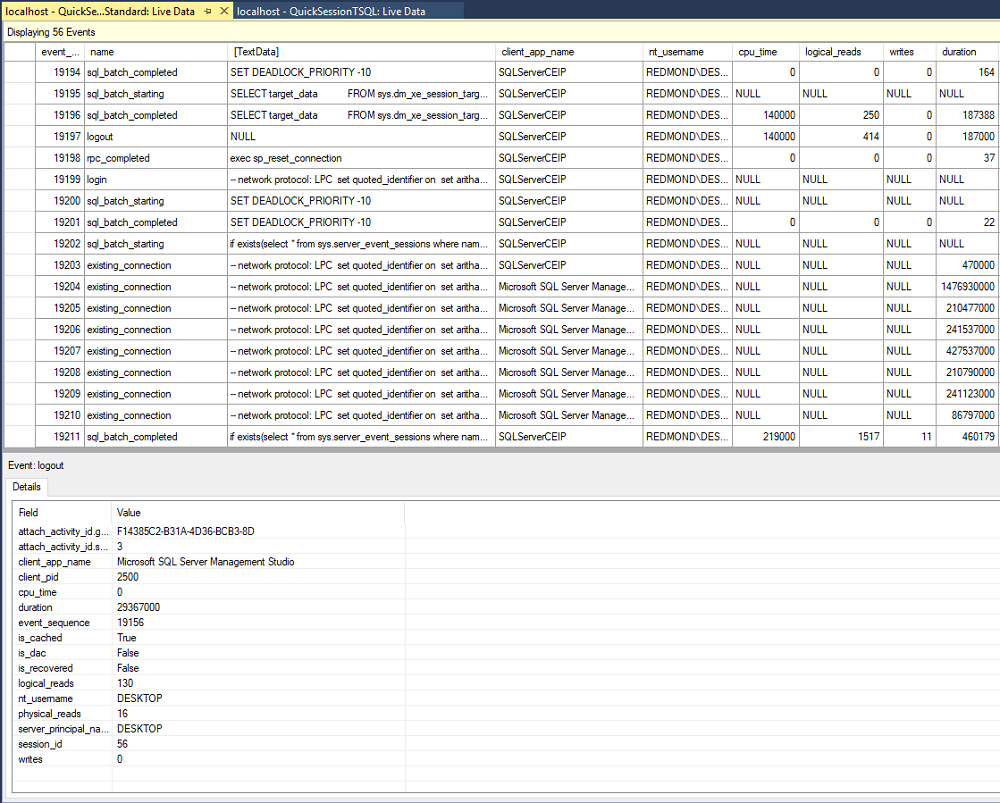
Esses recursos oferecem aos administradores uma vantagem na descoberta de gargalos, diagnóstico de problemas de desempenho e reconhecimento e correção da causa raiz dos problemas mais rapidamente do que outras ferramentas e metodologias permitem.
Suplementos para aprimorar a experiência do SSMS
Você lida com SSMS se trabalha com infraestrutura SQL, principalmente Microsoft SQL Servers. Todos os profissionais de banco de dados devem usar o SQL Server Management Studio como ferramenta padrão. Não é a única escolha, mas a mais popular, pois é suportada pela Microsoft e vem com todas as ferramentas de desenvolvedor do SQL Server.
Mesmo com todos os seus benefícios, a funcionalidade do SSMS pode ser expandida ainda mais com o uso de complementos como:
SQL Complete do dbForge: Possui uma interface fácil de usar para criar consultas SQL. Ele permite que você crie SQL rapidamente, obtenha resultados rápidos e execute consultas em segundo plano.
Os administradores podem escrever consultas SQL de alta qualidade e obter resultados rapidamente usando este suplemento. Ele usa um IntelliSense mais avançado e poderoso com recursos aprimorados para ajudá-lo.
SSMSBoost: SSMSBoost for SQL Server é uma solução que melhora o desempenho, a escalabilidade e a capacidade de gerenciamento do SQL Server Management Studio. O SSMSBoost também apresenta um sistema de validação de código ao vivo que auxilia na detecção precoce de problemas de código e fornece recomendações sobre como corrigi-los.
Os administradores também podem usar o SSMS para conexão remota e administração de banco de dados, com todos os recursos de segurança e criptografia ativados. Em poucas palavras, visa facilitar as tarefas diárias dos desenvolvedores e administradores de banco de dados.
SQL Rework Studio: O objetivo principal deste complemento é ajudá-lo a refatorar seu código SQL. SQL Rework Studio é uma ferramenta que ajuda a refatorar consultas SQL para reduzir a possibilidade de introdução de defeitos.
Ele também aborda várias preocupações que os usuários podem encontrar ao usar o SSMS, como agrupar bancos de dados e objetos de banco de dados, visualizar dependências, exibir cálculos na barra de status do SSMS e localizar código SQL em todos os bancos de dados.
SqlSmash: SqlSmash é um plugin SSMS multifuncional que auxilia na escrita, formatação, compreensão e execução de scripts SQL. Atalhos de teclado e menus contextuais garantem navegação rápida, localização de objetos e execução de consultas. SqlSmash é adequado para desenvolvedores experientes e novos.
Conclusão
Para todas as tarefas do Microsoft SQL Server, o SSMS é a opção padrão. Ele permite que os usuários criem bancos de dados e seus elementos e escrevam consultas SQL de qualquer complexidade de forma rápida e fácil. Um conjunto de ferramentas gráficas com vários recursos e editores de scripts funciona bem no gerenciamento de todas as tarefas relacionadas ao banco de dados.
Como essa solução é gratuita e simples de usar, ela se tornou essencial para especialistas em banco de dados SQL, como desenvolvedores, administradores, analistas, engenheiros de DevOps de banco de dados e especialistas em segurança. Apesar da disponibilidade de outras soluções profissionais, o MS SQL Management Studio continua sendo líder de mercado.